Google vient de dévoiler sa nouvelle version d'OS basée sur son nouvel OS mobile Android 12, Android 12L. Ce nouveau système d'exploitation est destiné aux tablettes Android et aux appareils Chromebook fonctionnant sous Chrome OS. Ce nouveau système d'exploitation pour tablette possède toutes les fonctionnalités d'Android 12, en particulier la principale fonctionnalité principale - Material You design. Donc, si vous voulez goûter au matériel que vous concevez sous la forme d'une tablette, cet article est fait pour vous.
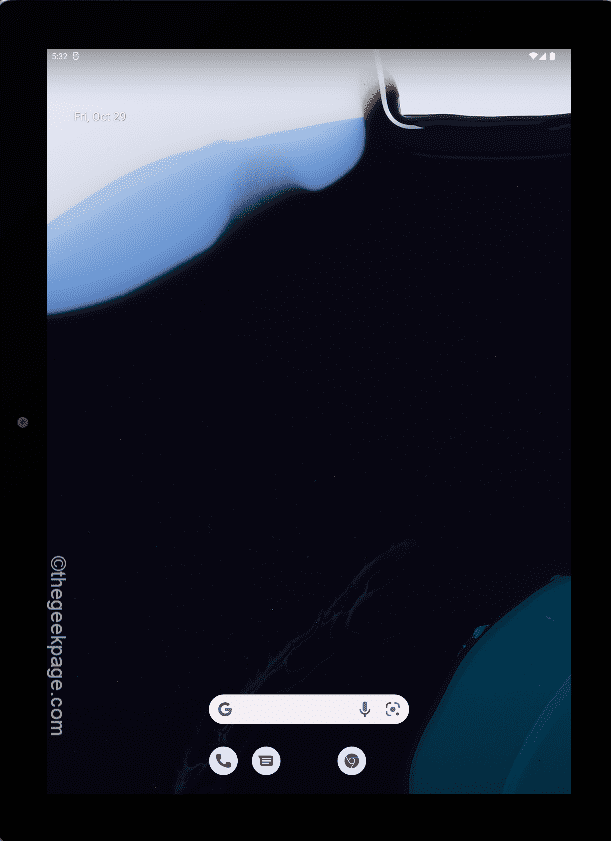
Comment installer Android 12L sur Windows 10, 11 et Mac
Vous pouvez découvrir le nouvel Android 12L dans le dernier Android Studio. Ainsi, que vous ayez un Windows 10 ou 11 ou un MacBook, vous pouvez installer le nouvel Android 12L et en profiter. Suivez ces instructions étape par étape.
Étape 1 - Téléchargez Android Studio
1. Dans un premier temps, allez au Version Canary d'Android Studio.
2. Dans la section "Construire Canary", appuyez sur le "Télécharger Chipmunk (2021.2.1) Canari 3“.
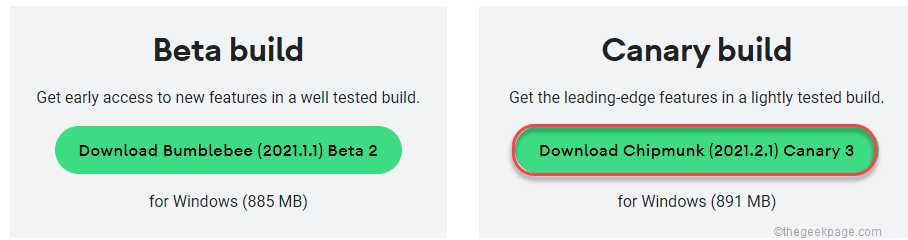
3. Après cela, faites défiler la page de l'accord vers le bas.
4. Puis, Chèque les "J'ai lu et j'accepte les termes et conditions ci-dessus" boîte.
5. Ensuite, cliquez sur "Téléchargez Android Studio 2021.2.1 Canary 3 pour Windows“.
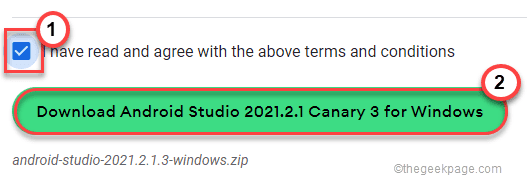
Juste pour que le processus de téléchargement soit terminé. Une fois celui-ci terminé, rendez-vous à l'emplacement où vous venez de télécharger le fichier.
7. Puis, extrait le fichier zip téléchargé dans un emplacement sur votre appareil.
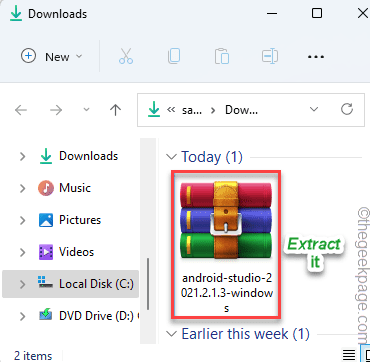
8. Puis, double clic sur le "android-studio" dossier.
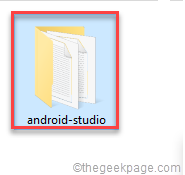
9. Maintenant, ouvrez le "poubelle" pour y accéder.
10. A l'intérieur de ce dossier bin, vous trouverez le "studiox64“.
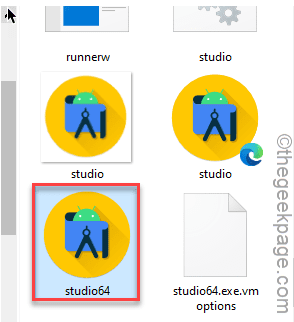
Cela démarrera Android Studio.
11. Sélectionnez "Ne pas importer les paramètres" car vous installez une nouvelle version.
12. Ensuite, appuyez sur "d'accord“.
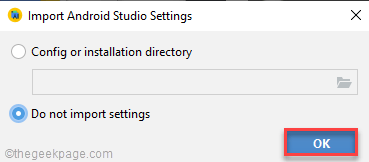
Étape 2 - Configurer Android Studio
1. Lorsque Android Studio s'ouvre, appuyez sur "Prochain" procéder.
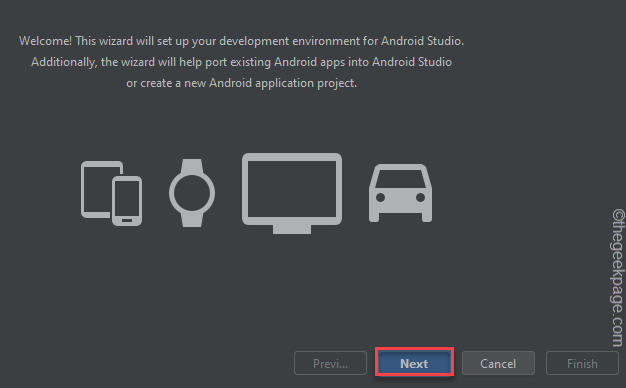
2. Continuez à cliquer sur "Prochain" jusqu'à ce que vous atteigniez la page Licence.
3. Sur la page des licences, cliquez sur "android-sdk-licence" dans le volet de gauche.
4. Ensuite, sélectionnez "J'accepte“.
5. En suivant le même chemin, J'accepte les "intel-android-extra-licence“.
6. Enfin, appuyez sur "Finir“.
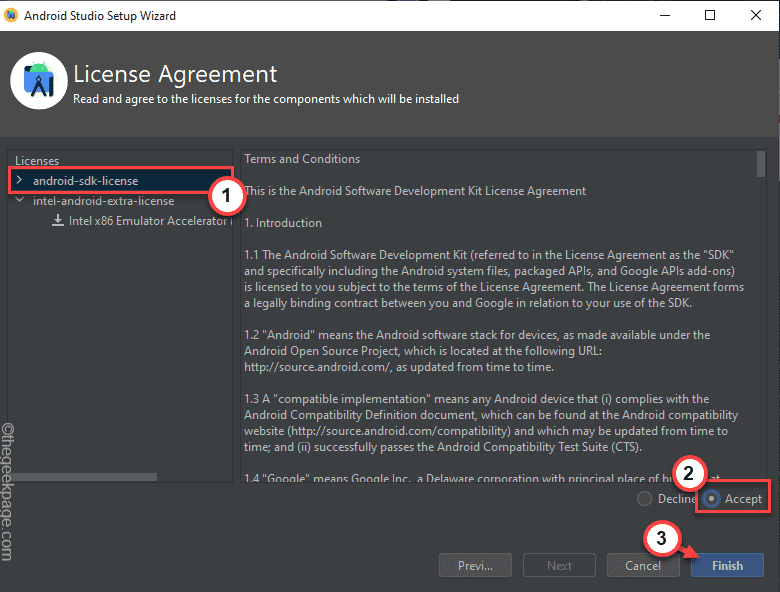
Après avoir accepté la licence, il téléchargera Android Studio.
Une fois que vous avez terminé, vous serez sur la page Android Studio.
Étape 3 – Téléchargez et UTILISEZ ANDROID 12L
1. Sur la page Android Studio, appuyez sur le "Projets» dans le volet de gauche.
2. Maintenant, sur le côté droit, appuyez sur le "Plus d'actions“.
3. Ici, sélectionnez le "Gestionnaire de périphériques virtuels“.
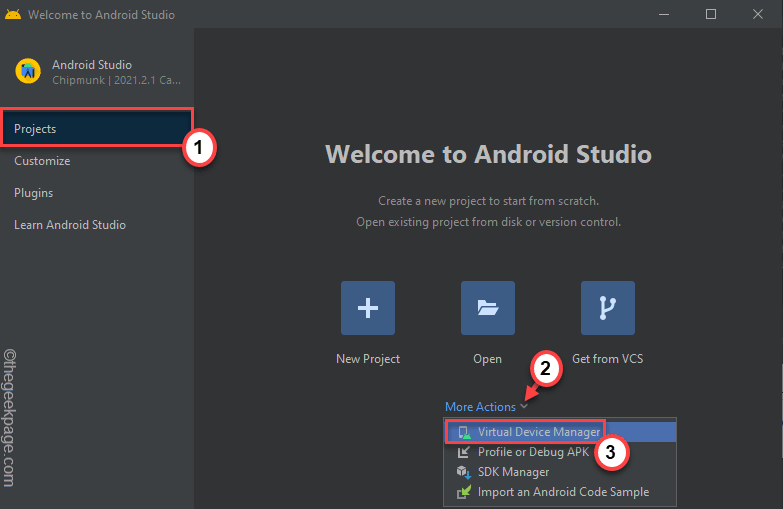
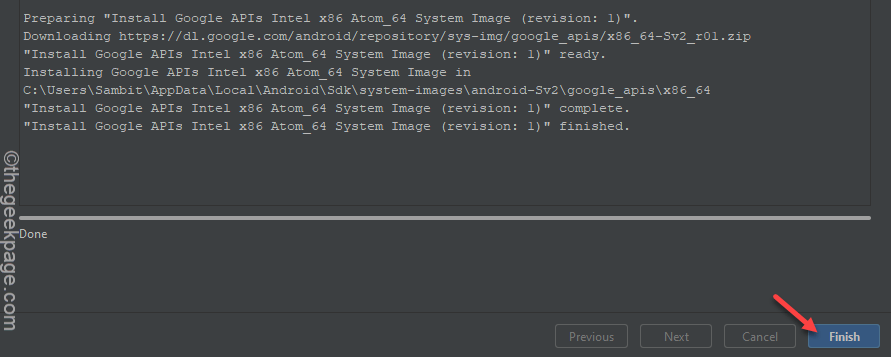
Cela vous mènera à la page Gestionnaire de périphériques.
4. Maintenant, appuyez sur le "Créer un appareil virtuel“.
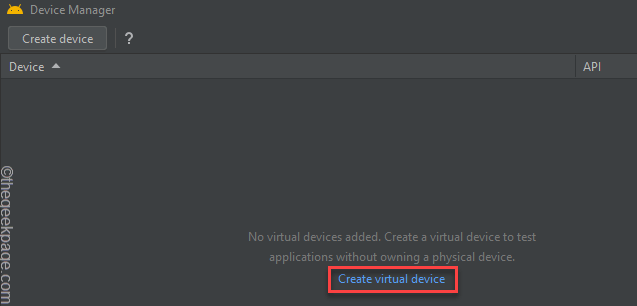
5. Lorsque vous arrivez sur la page "Sélectionner le matériel", appuyez sur le "Tablette" et choisissez "Pixel C“.
Vous pouvez choisir n'importe quel appareil de votre choix car Android 12L sera émulé sur l'appareil sélectionné.
6. Ensuite, appuyez sur "Prochain" pour aller plus loin.
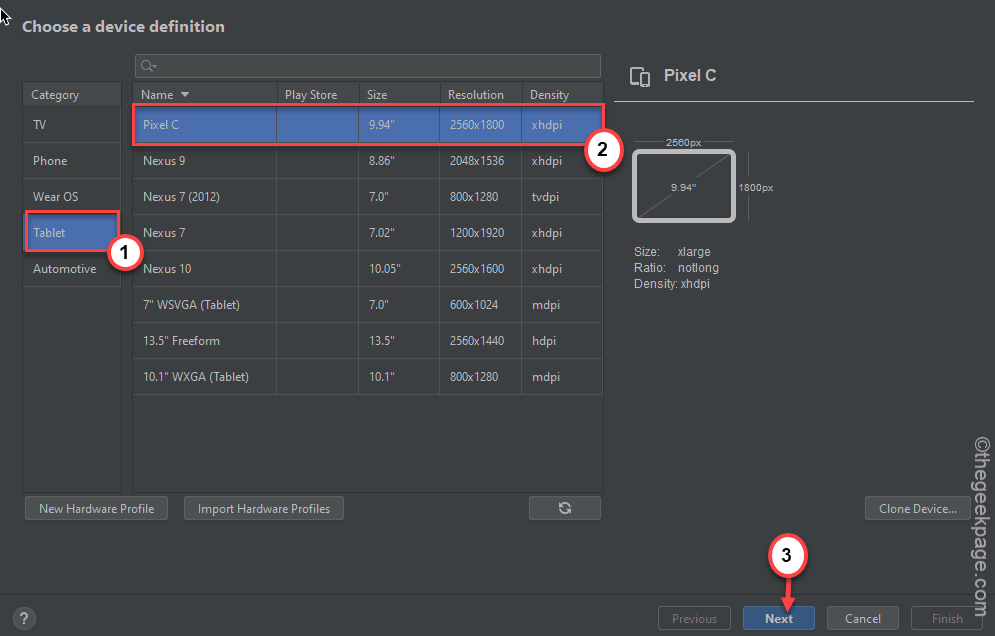
Cela ouvrira la fenêtre de l'image système.
7. Ici, appuyez sur le "Téléchargerbouton " juste à côté du "Sv2‘.

4. Maintenant, faites défiler le contrat d'utilisation et acceptez-le.
Cela commencera le processus de téléchargement.
5. Une fois le processus de téléchargement terminé, appuyez sur "Finir“.
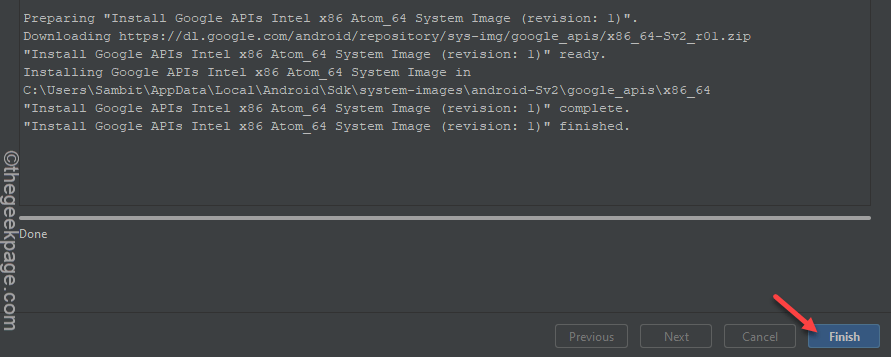
6. Pour revenir au Gestionnaire de périphériques, appuyez sur "Prochain“.
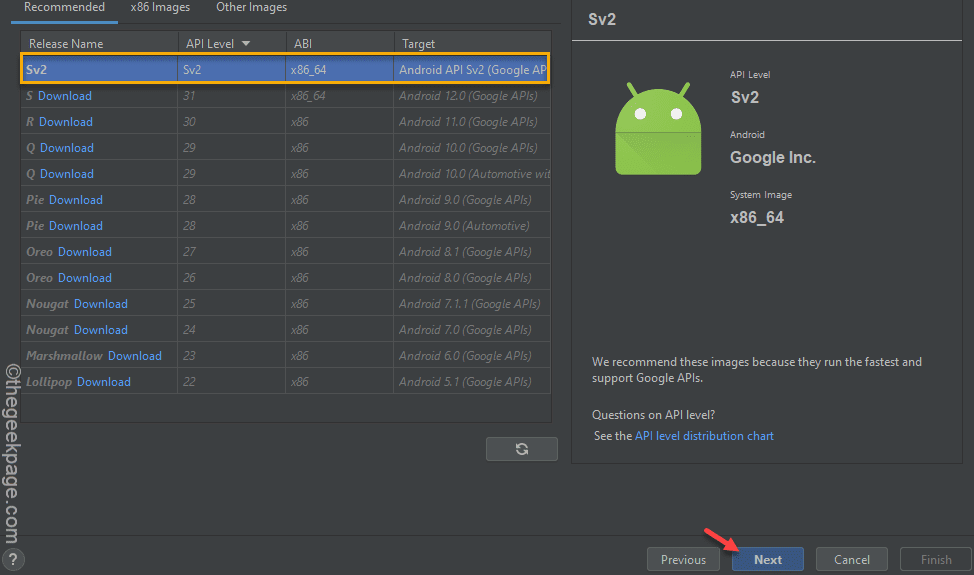
Cela vous amènera à la fenêtre Android Virtual Device (AVD).
7. Ici, vous pouvez nommer l'appareil comme vous préférez.
8. Ensuite, appuyez sur soit "Portrait" ou "Paysage” selon l'orientation de l'appareil que vous préférez.
9. Enfin, cliquez sur "Finir" pour terminer le processus.
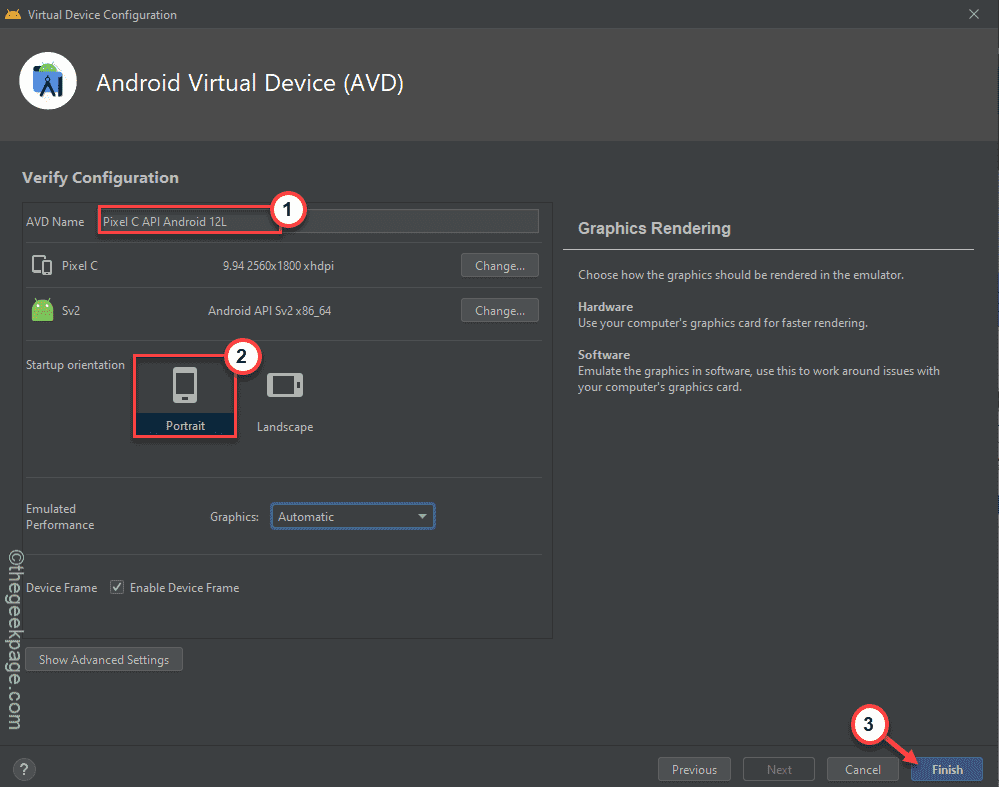
Vous serez de retour à l'écran du Gestionnaire de périphériques.
10. Maintenant, appuyez sur l'icône de lecture ▻pour exécuter le Android 12L dans l'onglet Pixel C.
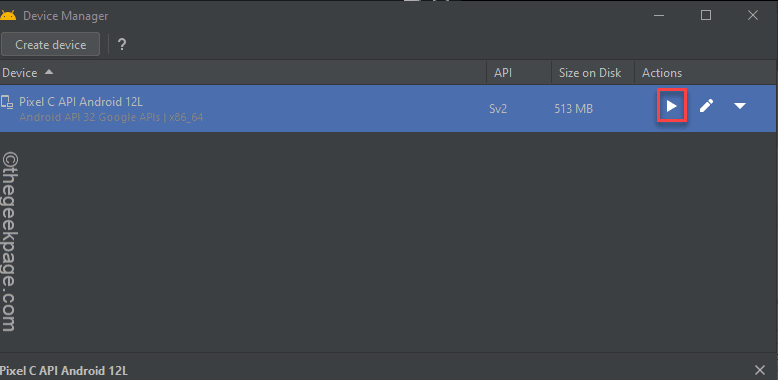
Cela ouvrira l'Android 12L sur votre ordinateur. Vous pouvez l'utiliser pour vérifier ce qui a changé et goûter à la nouvelle signature Material You design.

